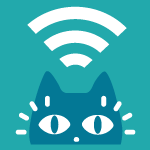2019年4月14日 カテゴリー:EXCEL編 パソコンテクニック集 1章エクセルを文書作成で上手に使う
表作成はExcelが簡単!
Excelは枠線が表示されているので、それをなぞるように罫線を引くことができます。
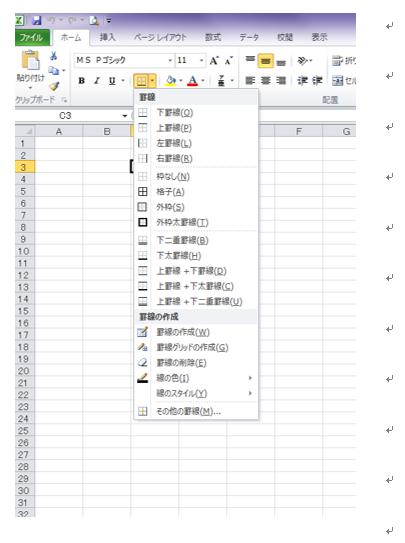
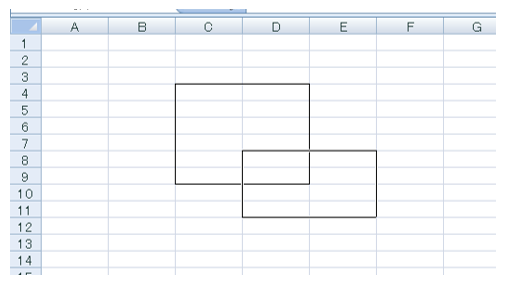
例)このように選択範囲に罫線を引くことできます。
印刷時に、用紙のサイズに合わせて収めることができます。
Excelのシートは、多くの行と列から成り立っています。そこで、ページの大きさなどを考えることなく、シートの中で自在に表を作成できます。
大きい表を作成しても、印刷時に、縮小印刷機能を使えば、1ページに収めることができます。
Excelで、作成した文書を、ページ設定で「縦横1ページに印刷する」指定を選びましょう。
ページレイアウトタブ→ページ設定の ダイアログボックス表示ボタンをクリック

「次のページ数に合わせて印刷」に丸を入れます。このダイアログボックスで指定した、用紙サイズと、印刷の向きに合わせて、拡大/縮小率を自動で割り出して、1枚に収めることができます。
この方法でのコツは、まず、文書のメインとなる表を作成し、表の幅に合わせて、タイトルや文章を入力していくと、よいでしょう。表の幅に合わせることだけを注意すればよいので、フォントサイズも、表と比較したバランスで指定しておけばよいということですね。